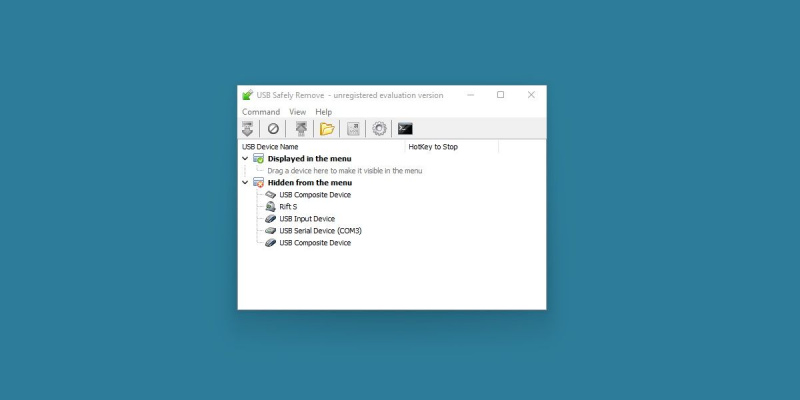Itu terjadi pada kita semua. Anda menghapus perangkat penyimpanan Anda dari sistem Anda, dan ups! File rusak, atau lebih buruk lagi, drive itu sendiri perlu diformat. Meskipun Anda tahu pasti Anda melepas perangkat keras itu dengan aman.
Seperti kebanyakan hal di Windows, ada opsi untuk alat yang lebih kuat dan lebih aman. Dan salah satu alat tersebut adalah USB Safely Remove.
Apa itu USB Safely Remove?
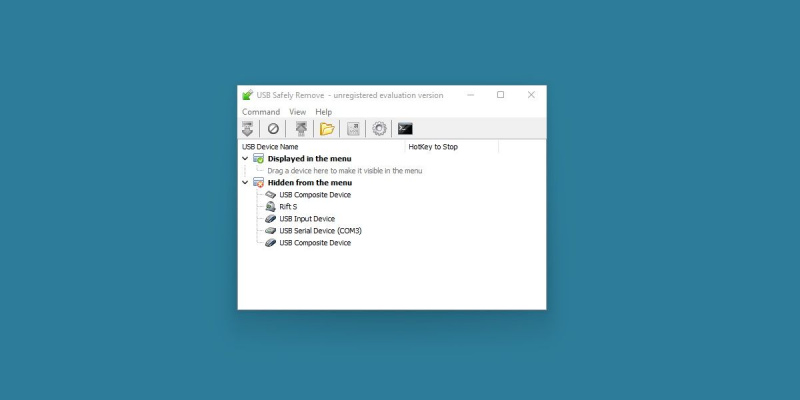
USB Safely Remove adalah program premium bernama tepat yang mengambil alih pekerjaan alat penghapus aman bawaan Windows.
Meskipun fungsinya sederhana, Windows terkadang mengalami kesulitan yang mengejutkan saat mencoba melepas perangkat penyimpanan. Lihat saja karya kami di semua trik yang dapat Anda gunakan saat Windows menolak untuk mengeluarkan drive USB Anda , dan Anda akan mulai mengerti.
berapa banyak untuk mengganti baterai macbook air
USB Safely Remove adalah solusi alternatif, bagi pengguna yang mungkin memerlukan kontrol lebih besar atas proses penghapusan perangkat penyimpanan.
Anda dapat mengambil programnya di beranda untuk USB Safely Remove . Lisensi seumur hidup dapat dibeli untuk program ini dengan harga ,90 USD.
Fitur USB Safely Remove vs. Alat Bawaan Windows

Baiklah, jadi seluruh program untuk menangani pengeluaran perangkat USB mungkin tampak tidak perlu. Apa yang benar-benar dapat dibawa oleh USB Safely Remove?
Berikut adalah ikhtisar singkat tentang apa yang ditawarkan USB Safely Remove.
- Organisasi perangkat. Ganti nama, label, dan sembunyikan perangkat dari menu perangkat.
- Informasi terperinci tentang program mana yang mencegah penghapusan perangkat.
- Pintasan keyboard! Setel ikatan kunci khusus untuk mengeluarkan perangkat dengan cepat.
- Fitur autorun program. Luncurkan aplikasi cadangan secara otomatis sebelum perangkat dihapus.
- Perintah baris perintah untuk mengotomatisasi pekerjaan!
- Kompatibilitas dengan perangkat hot-plug, termasuk SATA.
- Lebih banyak fitur untuk pengguna listrik.
Untuk program yang menjalankan fungsi sederhana seperti itu, USB Safely Remove hadir dengan fitur-fitur. Ini saja mungkin membenarkan harga yang diminta untuk beberapa orang.
Bagi yang lain, daftar ini mungkin terlalu banyak. Tidak setiap pengguna perlu, katakanlah, pintasan untuk mengeluarkan perangkat dengan cepat, atau perintah baris perintah untuk mengotomatiskan proses lebih lanjut.
menonton film di ponsel online gratis
Meskipun, jika itu sesuatu yang mungkin terdengar berharga bagi Anda, pertimbangkan untuk menggabungkannya dengan program dengan panduan kami tentang menggunakan file batch Windows .
Program ini menawarkan masa percobaan, jadi tidak ada salahnya untuk menginstalnya dan melihat apakah itu cocok untuk Anda.
Cara Mengatur dan Menggunakan USB dengan Aman Lepas

Setelah instalasi, USB Safely Remove akan diluncurkan saat startup secara default. Ini adalah program out-of-the-way, mengambil ikon sudut di bilah tugas Anda dan tidak ada yang lain.
Jika Anda menggunakan USB Safely Remove seperti yang Anda lakukan pada alat penghapus bawaan, Anda hanya akan melihat perbedaan setelah Anda memasukkan atau melepas Perangkat USB.
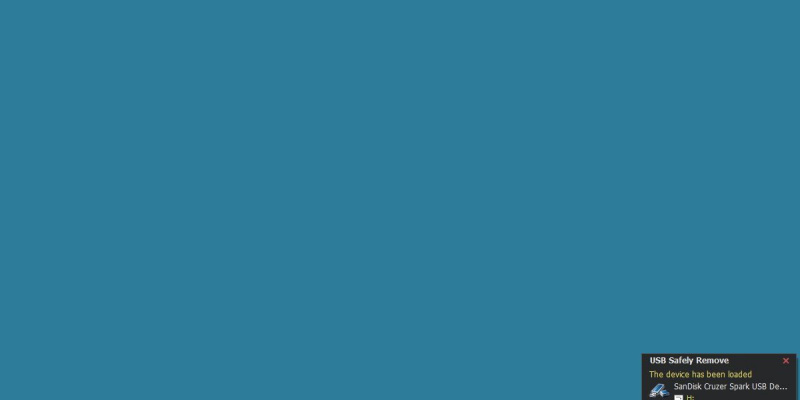
Jendela hitam kecil akan ditampilkan saat perangkat USB dimasukkan atau dilepas. Untuk melihat antarmuka lengkap, klik kanan pada ikon sudut dan tekan Tampilkan Jendela Utama.
Dari sini, yang harus Anda lakukan adalah klik kanan pada perangkat yang ingin Anda keluarkan dan tekan Berhenti.
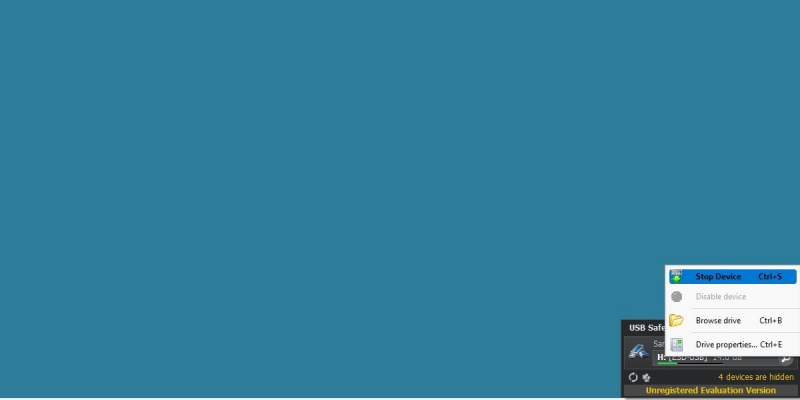
Sejauh melepas perangkat USB dengan aman, itu saja. Tapi apa lagi yang bisa dilakukan program ini?
Katakanlah Anda sudah melepas perangkat USB dengan aman, tetapi belum benar-benar melepas perangkat secara fisik. Mari kita klik kanan lagi, dan kali ini tekan Kembalikan Perangkat Kembali!
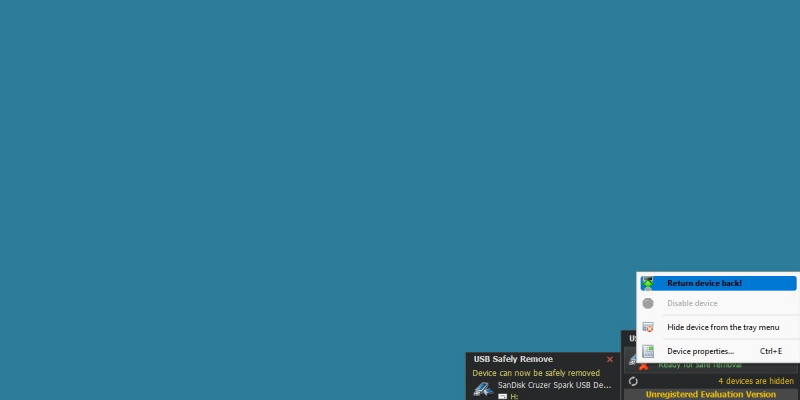
Windows akan menginisialisasi ulang perangkat USB dan memungkinkan Anda melakukan modifikasi lagi. Itu cukup berguna, tapi mungkin tidak begitu berguna. Nah, bagaimana dengan ini? Klik kanan pada drive Anda dan tekan Properti Drive.
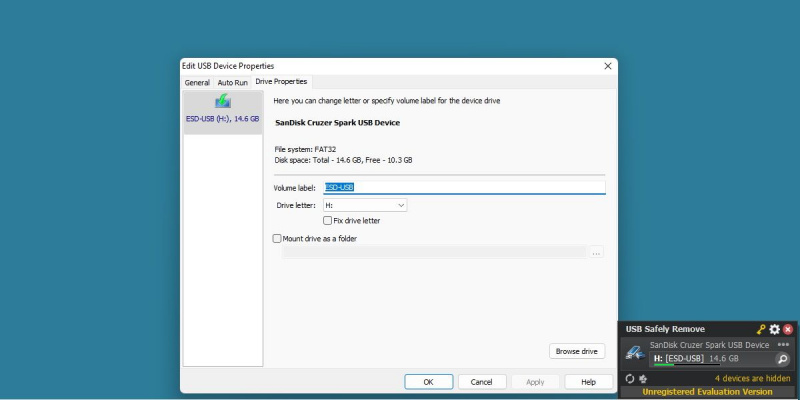
Dalam jendela ini, Anda dapat melakukan beberapa hal, seperti mengganti nama drive, memasang drive sebagai folder permanen, dan bahkan mengubah huruf drive secara instan. Itu benar, daripada melalui metode bawaan Window untuk mengubah huruf drive , Anda dapat dengan mudah mengelola semua itu dari program ini.
powera xbox one pengontrol tidak berfungsi
Fitur praktis lainnya yang mungkin langsung menarik perhatian Anda adalah Sembunyikan Perangkat dari Menu Baki , juga tersedia dengan mengklik kanan perangkat. Tekan opsi ini, dan perangkat USB Anda disimpan dengan aman jauh dari antarmuka perangkat biasa. Ini mencegah Anda - atau orang lain - untuk tidak sengaja melepaskan perangkat penting.
Luasnya program ini mengejutkan, dan Anda dapat membaca lebih lanjut tentang banyak fitur lanjutannya dengan mengunjungi manual online tersedia di beranda USB Safely Remove .
Merawat Perangkat Anda
Sekarang, kemungkinan besar Anda telah memutuskan apakah program ini cocok untuk Anda. Jika Anda adalah pengguna biasa yang jarang kehilangan data melalui alat penghapus bawaan, USB Safely Remove kemungkinan akan terlalu berat untuk Anda. Maksudku, perintah baris perintah, benarkah?
Di sisi lain, program ini mungkin persis apa yang Anda butuhkan jika Anda adalah pengguna yang kuat yang secara rutin berjuang dengan Windows salah mengelola perangkat Anda.